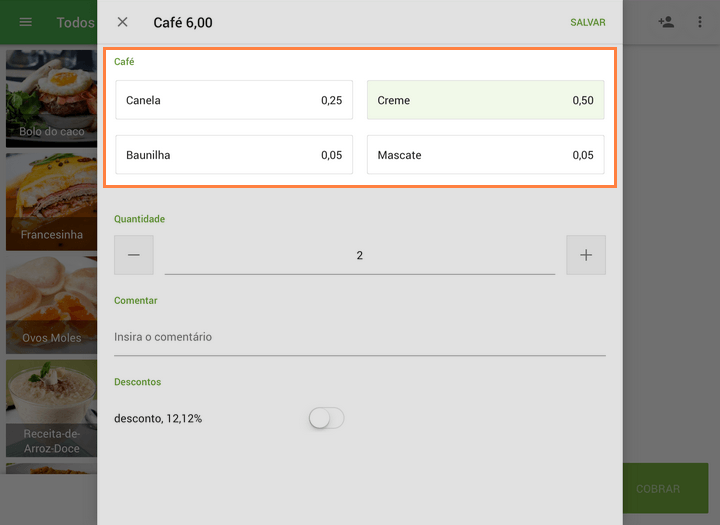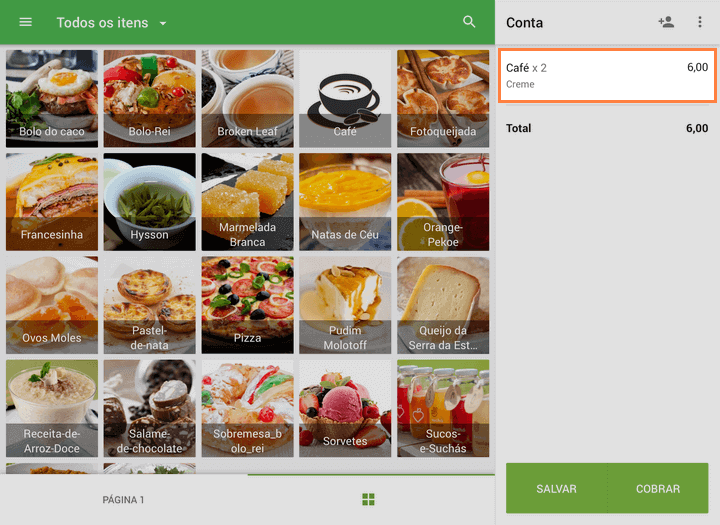O modificador é um conjunto de opções que podem ser aplicadas aos itens. Eles ajudam a vender o mesmo item com opções diferentes, como recheios ou coberturas. Com a aplicação adequada, os modificadores simplificam e aceleram o processo de vendas, além de fornecer informações sobre quais opções são mais frequentemente selecionadas pelos clientes.
Criação e configuração do modificador
Na Back Office, no menu "Itens", clique em "Modificadores".
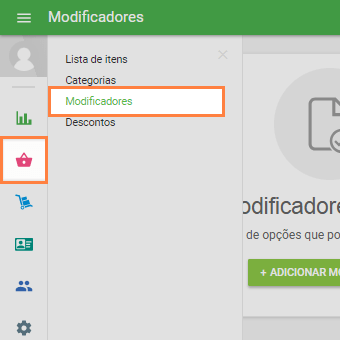
Para criar um modificador, clique no botão "+ Adicionar modificador".
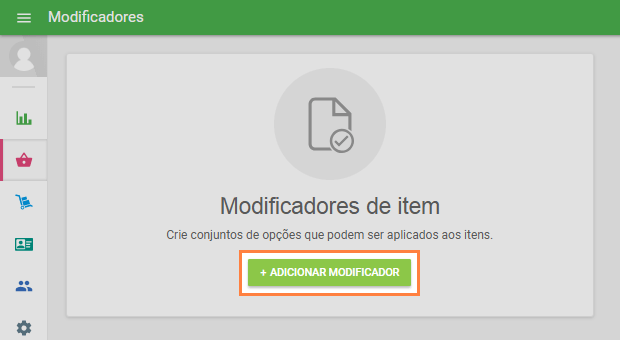
No formulário "Criar modificador", insira o nome do modificador. Em seguida, preencha os campos "Nome da opção" e "Preço".
Durante uma venda, o preço da opção aplicada será adicionado ao preço do item. Para criar mais opções, clique no botão "Adicionar opção".
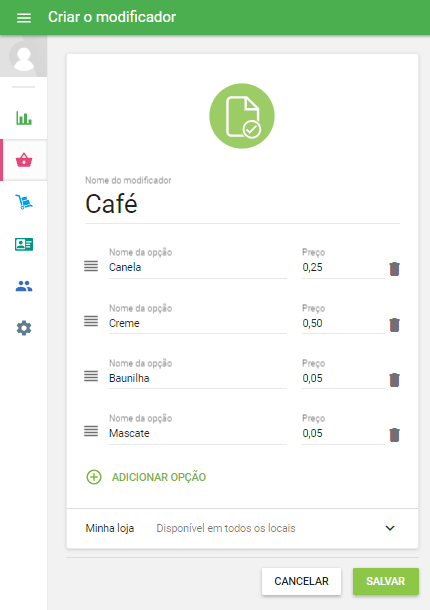
Não esqueça de salvar seu modificador.
Agora você precisa atribuir modificadores a cada item.
Na área administrativa, vá até a "Lista de itens" e abra o item necessário para editá-lo. Encontre a seção Modificadores. Ative os modificadores que você deseja aplicar a este item ao vender.
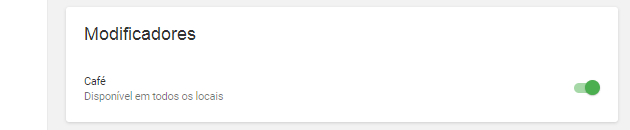
Clique em "Salvar".
Vendas e relatórios
Ao vender de seu aplicativo para celular, selecione o item com o modificador. Uma caixa de diálogo será aberta. Escolha as opções do modificador que você deseja adicionar ao item e clique em "OK".
Um item com as opções selecionadas aparecerá no pedido.
Em seguida, execute todos os mesmos passos que na venda normal. Impostos e descontos sobre mercadorias já são calculados levando em conta os modificadores adicionados a eles.
Os modificadores não têm a opção "Controlar estoque", mas você pode verificar o consumo de modificadores na seção "Relatórios". Relatórios sobre modificadores que você pode encontrar na área administrativa no menu "Relatórios" e na seção "Vendas por modificador".
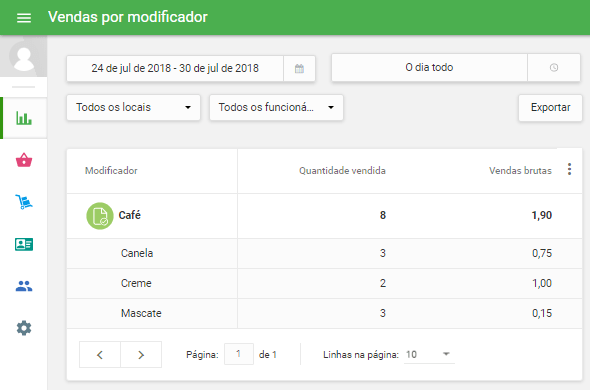
Veja também: